Якщо ти хочеш створити привабливий 3D-проект в After Effects, анімація прыгаючої точки по глобусу стане ідеальним викликом. У цій інструкції я покажу тобі, як освоїти основи цієї анимації і змусити твою точку стрибати по різних географіях. Метою є створити плавну і візуально привабливу анімацію, яка ефективно переміщує точку з одного місця на інше через глобус у своїй анімації.
Основні висновки
- Процес створення пульсуючої точки на глобусі вимагає додавання та анімації нульових об'єктів в After Effects.
- Розумне розташування та прокладення маршруту для анімації є суттєвими для досягнення бажаних переходів.
- Використання ключових кадрів і тонка настройка анімації дають бажаний результат.
Покрокова інструкція
Спочатку ти повинен створити нову компоновку в After Effects. Завантаж свої необхідні активи, такі як глобус і точки, які повинні слугувати цілями. Почни з вибору компоновки, яку ти використовуватимеш для створення 3D-ефекту.
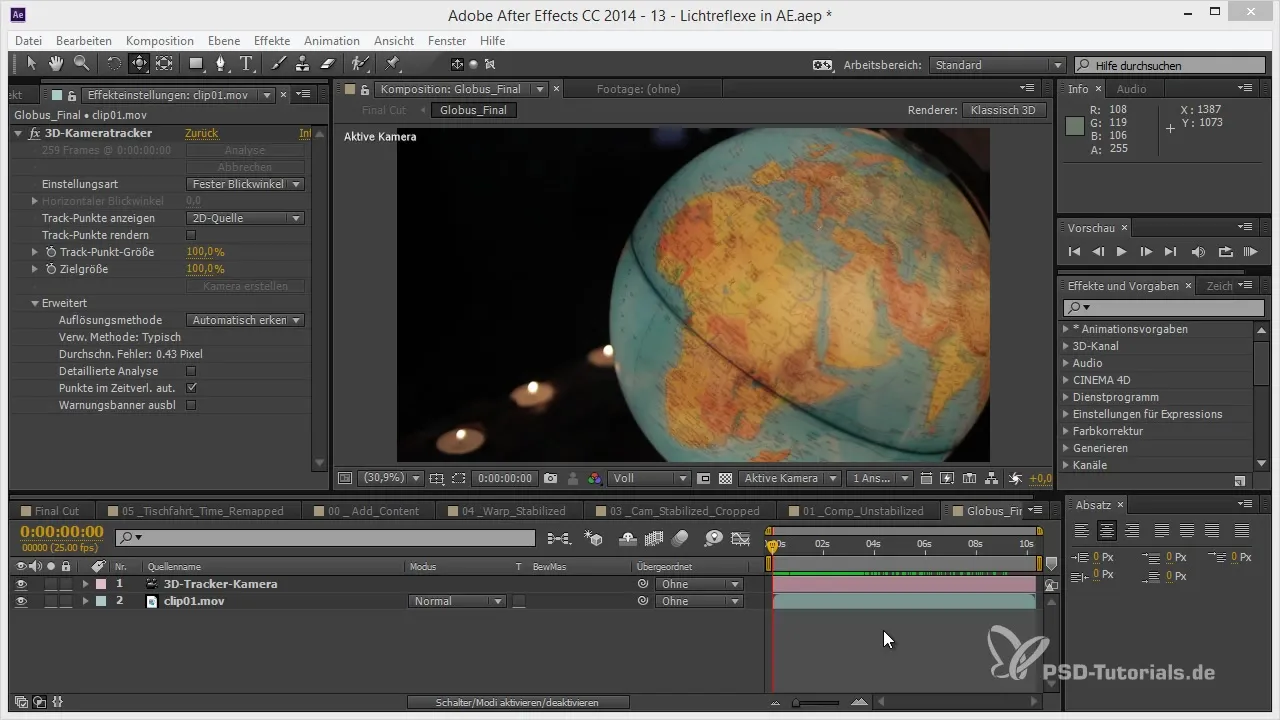
Тепер час визначити стрибучі точки. Тобі потрібні контрольні точки для твоєї анімації, тому доцільно вибрати 3D-точки, які ти зможеш анімуємо пізніше. Клікни правою кнопкою миші на компоновку і створи нульові шари для кожної вибраної точки.
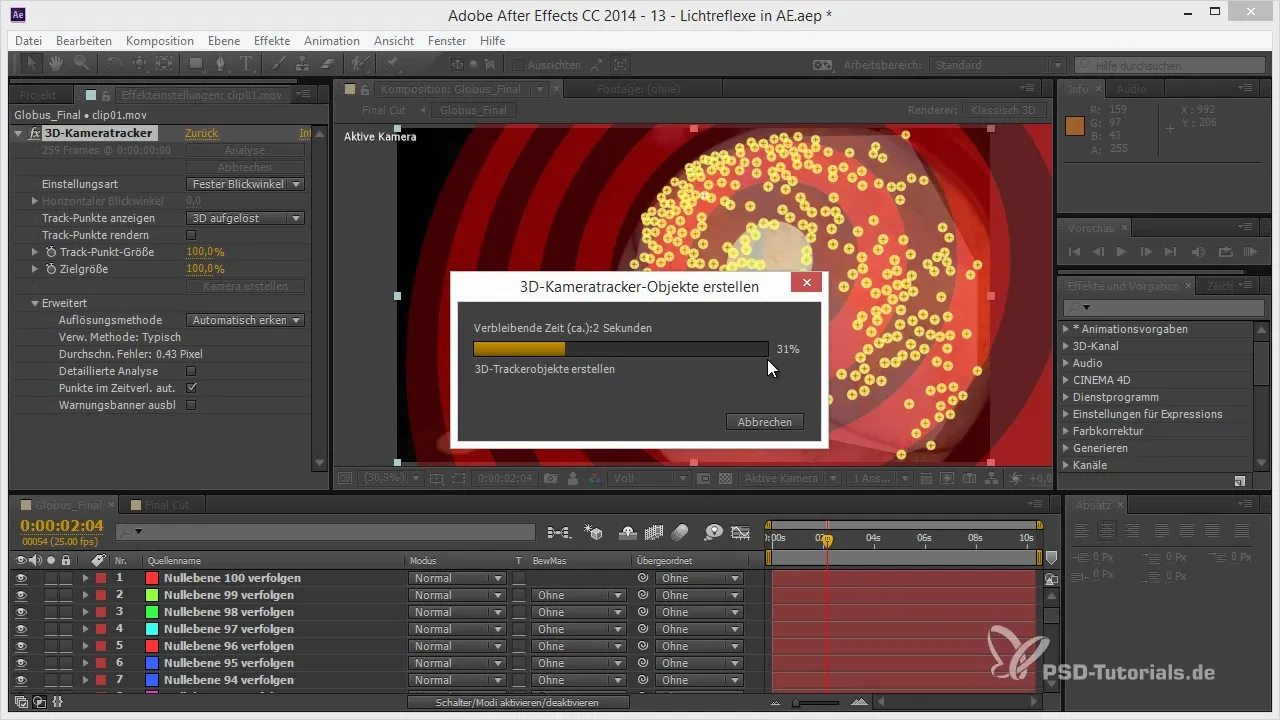
Тобі слід визначити достатню кількість точок, щоб створити простір для своїх анімацій. Чи є достатня кількість нульових об'єктів? Якщо так, то наступний крок - організувати та позиціонувати ці точки на глобусі. Корисно експериментувати з розташуваннями і помістити їх точно там, де вони повинні бути.
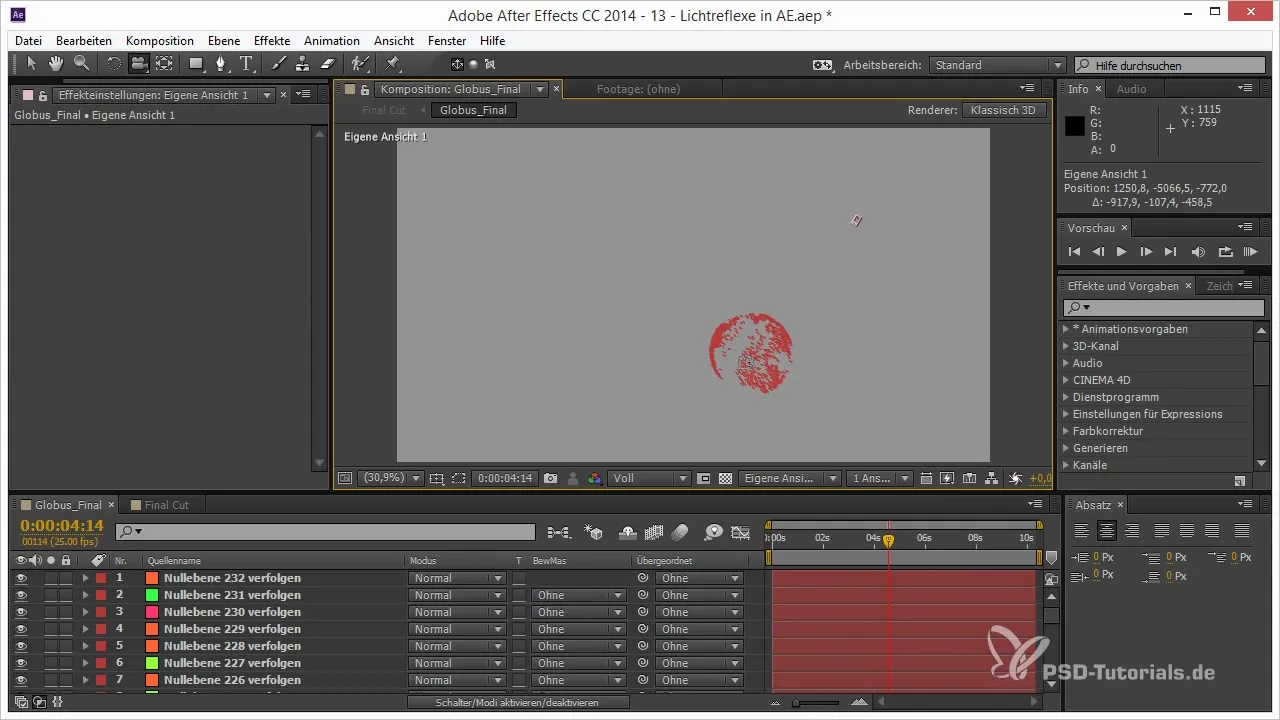
Тепер починається захоплююча фаза анімації. Ти хочеш, щоб твоя точка не стрибала від одного нульового об'єкта до іншого, а робила плавний рух. Працюй на правильних інтервалах під час координації своєї анімації. Переконайся, що ти вибираєш лише ті нульові об'єкти, які є релевантними для твоєї анімації, такі як в Німеччині, Африці або Туреччині.
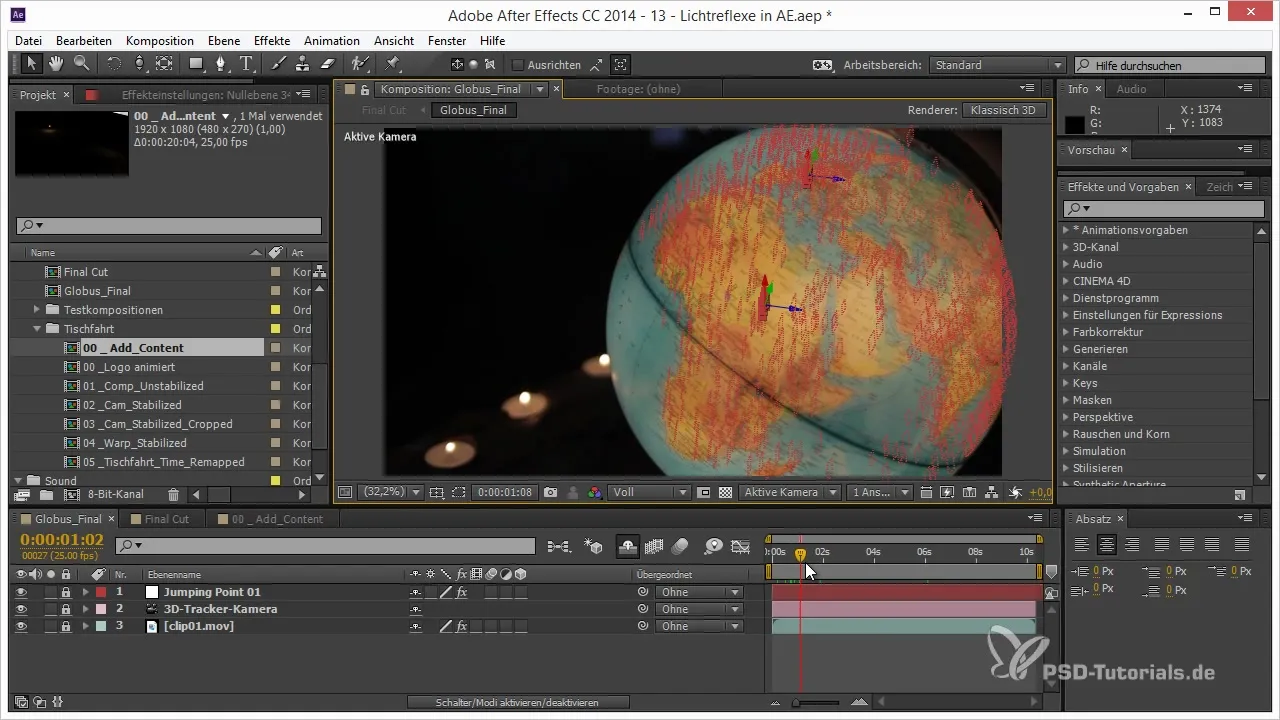
Щоб зробити анімацію цікавішою, ти можеш змінити порядок нульових об'єктів, щоб точка "стрибала" з одного місця на інше. Вибір правильних нульових об'єктів у правильному порядку забезпечує динамічність анімації, і пульсуюча точка не завжди рухається по одному і тому ж шляху.
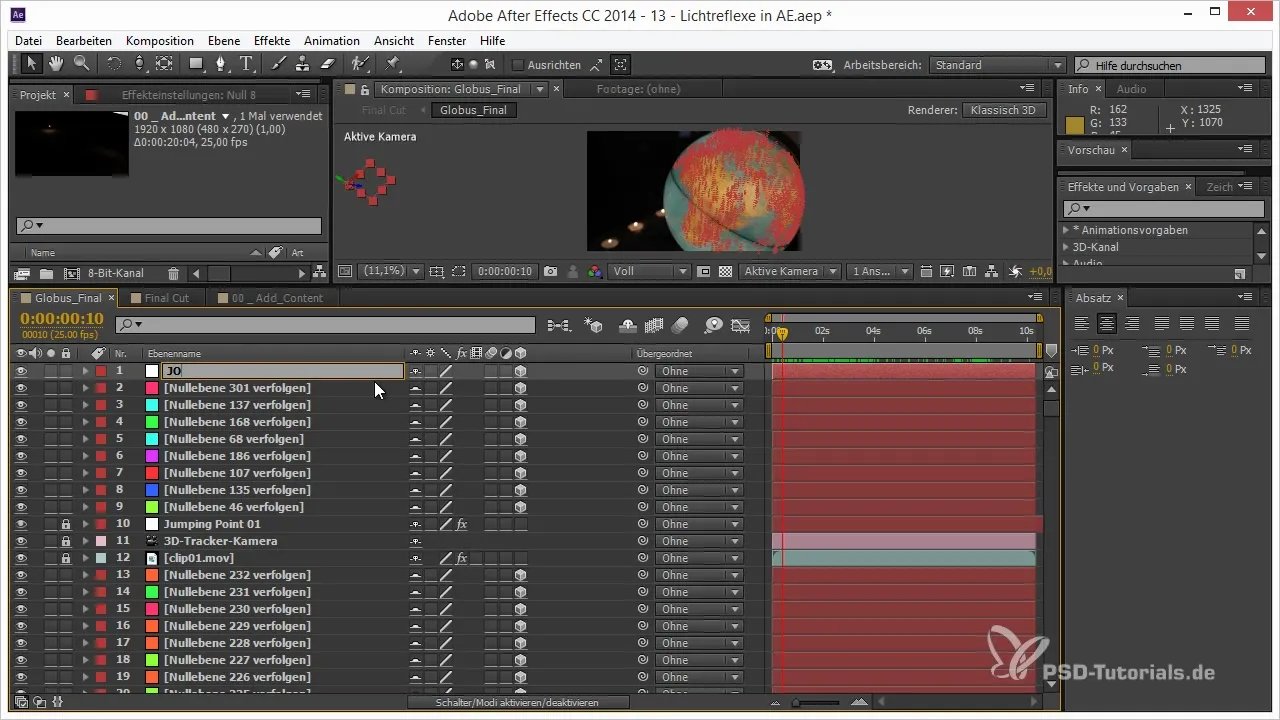
Для кращої роботи доцільно ввести візуальний засіб у вигляді кольорової розмітки. Вибери єдиний колір для своєї стрибучої точки і переконайся, що позиції чітко видимі. Скопіюй окремі позиції нульових об'єктів у свою стрибучу точку і використовуй функцію ключових кадрів, щоб контролювати рух.
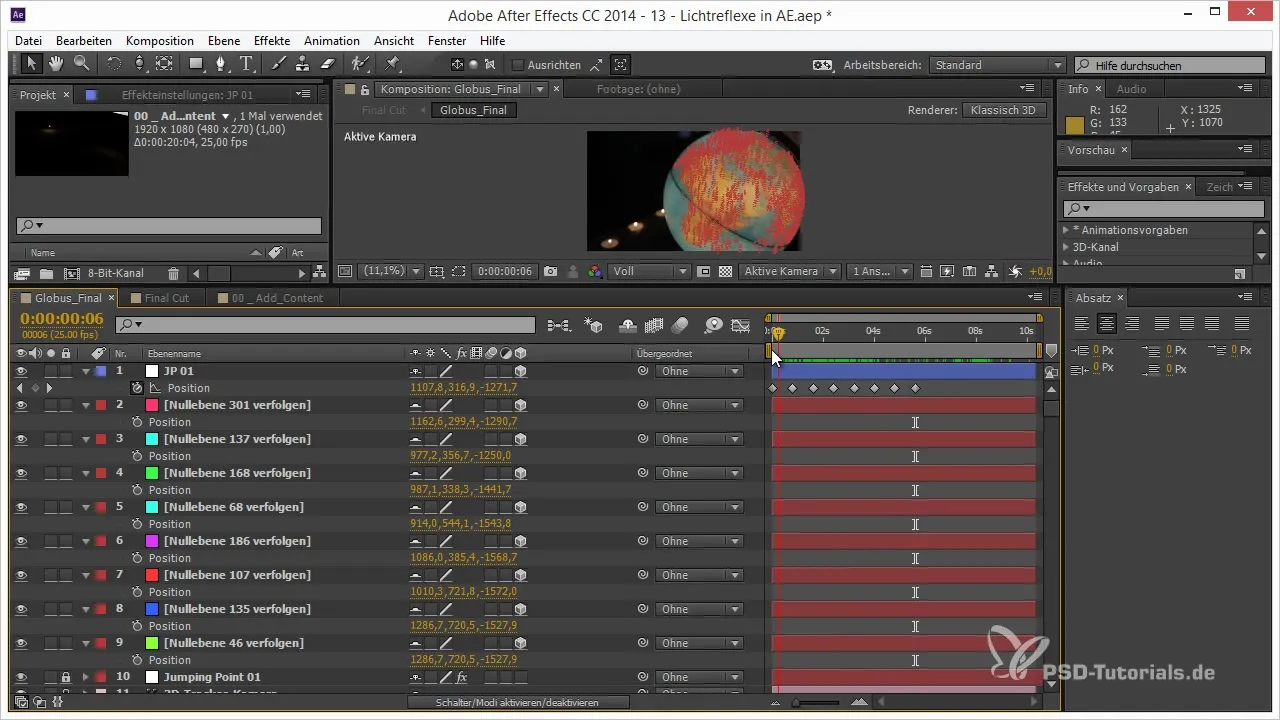
Поки твоя анімація прогресує, ти також повинен звернути увагу на те, як виглядають переходи між точками. Слідкуй за тим, щоб вони не стрибали через глобус, а красиво проходили по поверхні.
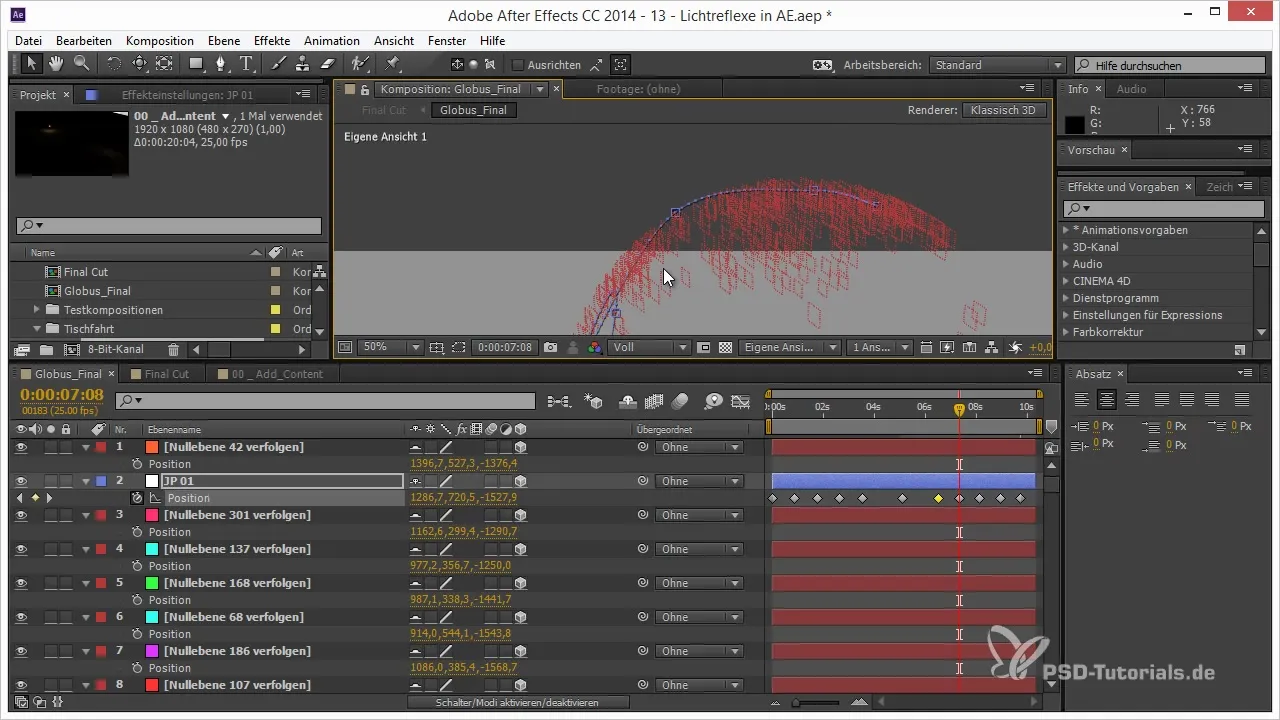
Якщо ти реалізував все відповідно до своїх уявлень, експериментуй з параметрами інтерполяції ключових кадрів. Це дозволить тобі створити плавні переходи і зробити загальне враження ще більш плавним. Т tangent з ключових кадрів слід налаштувати так, щоб рух не проходив через глобус.
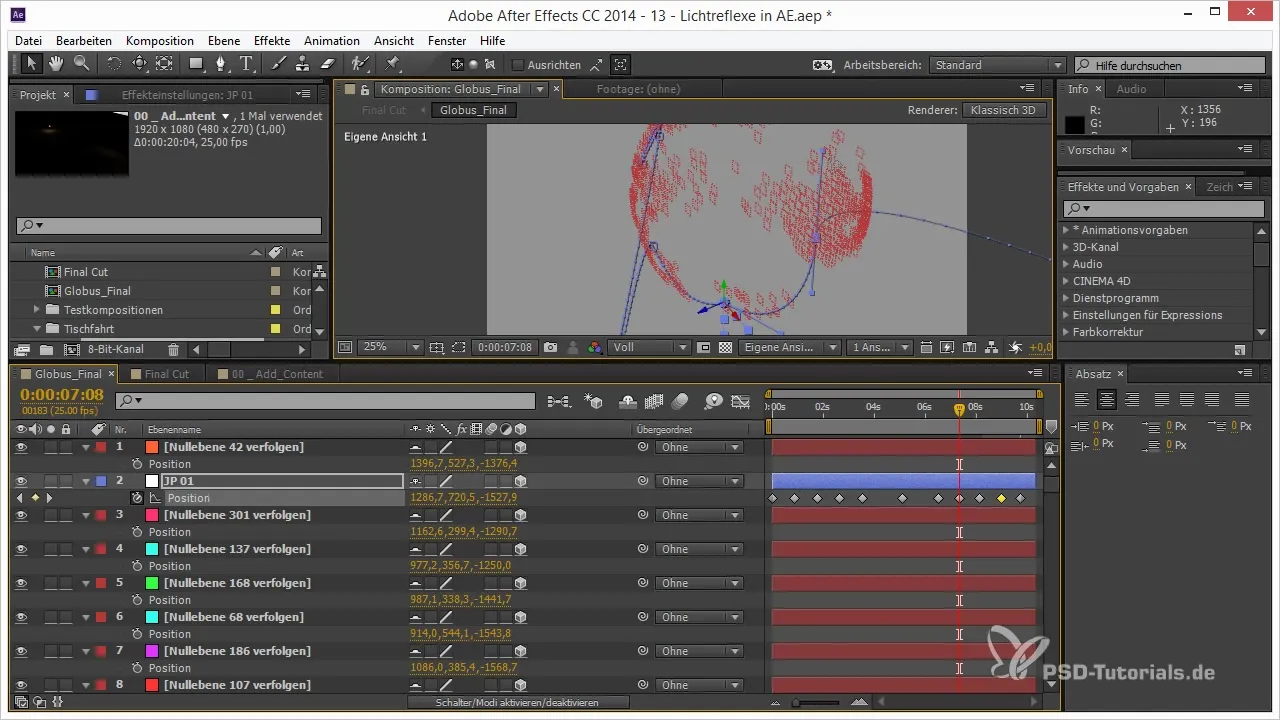
Щоб підвищити характер твоєї анімації, ти можеш налаштувати стрибучу точку так, щоб вона іноді "приземлялася" на стіл перед тим, як стрибнути до наступної мети. Це забезпечує додаткові візуальні ефекти та більш захоплюючий результат.
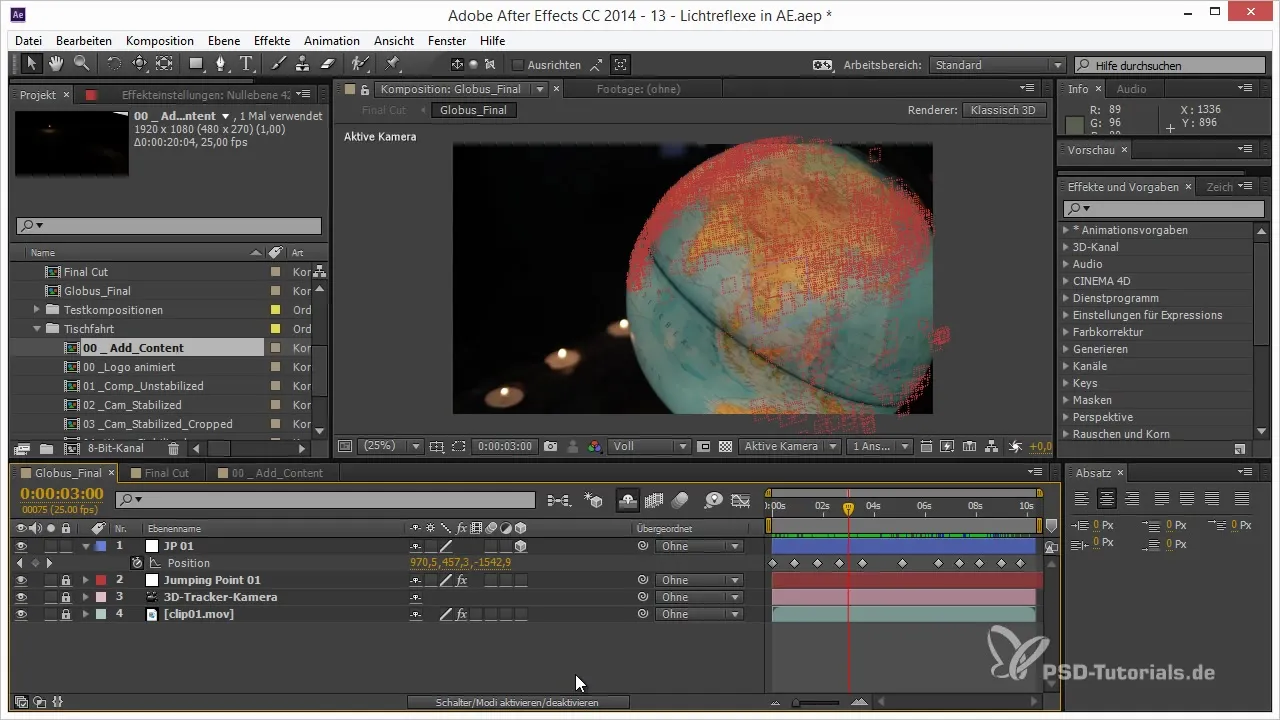
На завершення, ти можеш додати ще більше ефектів, щоб надати своїй стрибучій точці більше життя. Врешті-решт, використовуй вирази для подальшої автоматизації та тонкої настройки рухів.
Резюме – Глобальна анімація: Як змусити точку стрибати по глобусу
Щоб створити стрибучу точку по глобусу в After Effects, потрібно систематично створити нульові шари, спланувати анімацію і за допомогою ключових кадрів визначити позиції та рухи. Правильне використання та налаштування нульових об'єктів, а також використання ключових кадрів та графічних ефектів допоможуть створити вражаючу анімацію.
Часто задавані питання
Як створити нульові об'єкти в After Effects?Ти можеш створити нульові об'єкти, зробивши правий клік в компоновці та вибравши ''Створити нульові шари''.
Як виправити ключові кадри для плавної анімації?Використовуй функцію інтерполяції ключових кадрів і налаштуй тангенти, щоб загладити переходи руху.
Як зробити свою точку кольорово відрізнятися?Вибери єдиний колір для своєї стрибучої точки у параметрах шарів.
Чи можу я скасувати анімацію для нульових об'єктів?Так, ти завжди можеш використовувати функцію скасування (Ctrl + Z), щоб скасувати свої останні зміни.
Як імпортувати 3D-моделі в After Effects?Використовуй функцію ''Імпорт'' у меню, щоб завантажити 3D-моделі в твою компоновку.


